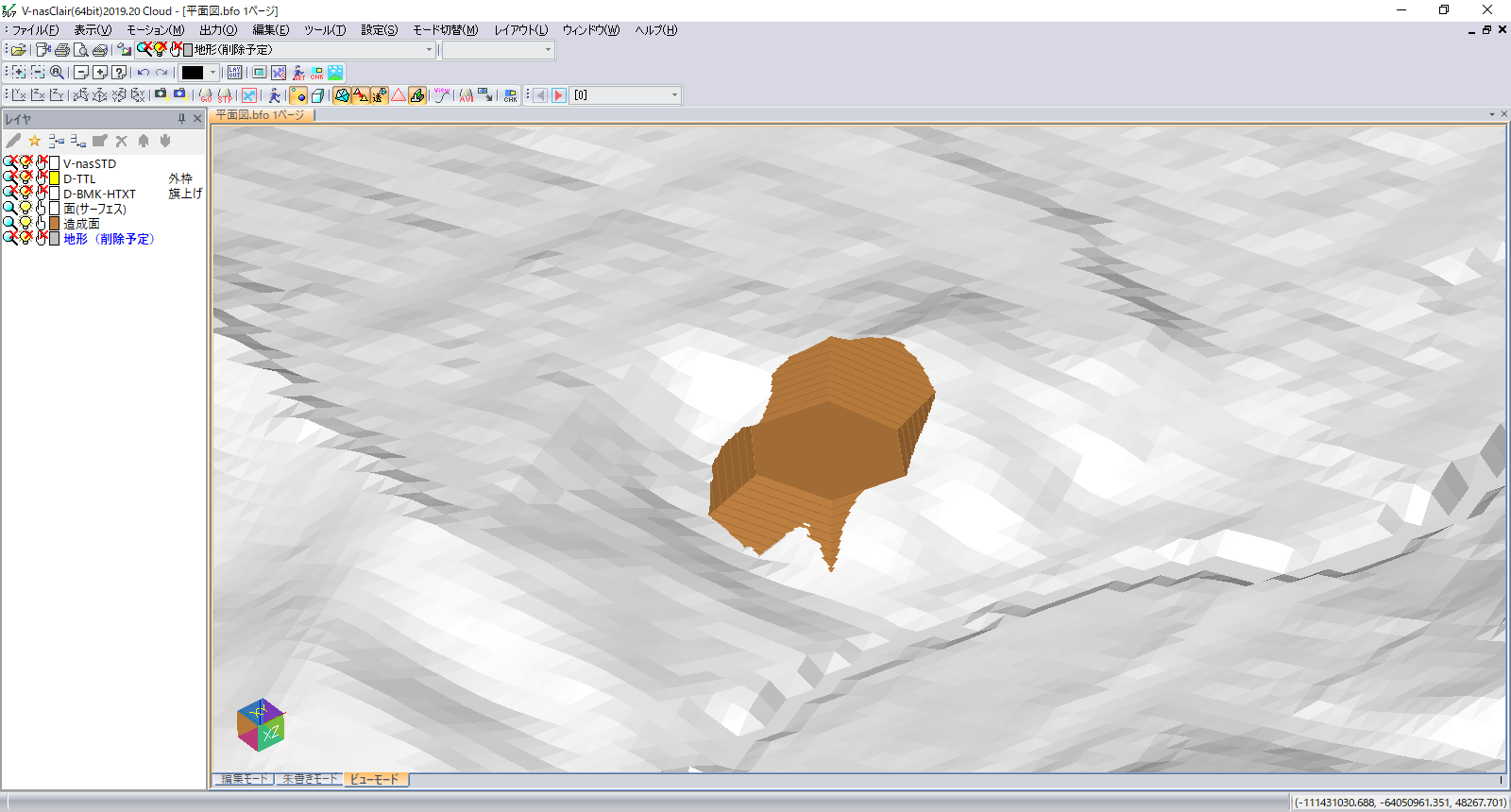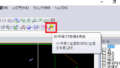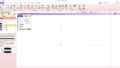前回は、国土地理院の基盤地図情報より、数値標高モデルデータを取得して、V-nas Clairで地形データの作成を行いました。

今回はその地形に任意の造成面を作成し、盛土モデル・切土モデルを作成したいと思います。
造成面の作成

前回作成した図面に、任意の造成面を作成します。
※地形レイヤは見えないように消しています。

造成面に一律高さ(50m)を与えます。
スイープ機能を利用した、切土・盛土面の作成

適当な切土面・盛土面も作成します。
今回は練習なので、勾配などは適当です。

まずは盛土モデルを作成します。
メニューより、3D-面作成-スイープ

先ほど作成した造成面要素を、Z軸上にスイープして造成モデルを作成します。

造成面選択したのち、上部端点を基準点とします。
配置基準となるポリラインは、造成面を選択します。

再度、スイープ作成の条件ウィンドウが表示されますが、連続して作業しないためキャンセルを押して消します。

盛土モデルが作成されましたが、変です。
想定していたものとは逆方向に面が作成されてしまいました。
サポートに電話して、スイープの向きを指定できないか聞いたところ、そのような機能はないので、スイープする断面を反転してくださいとのことでした。

編集-複写-反転

複写して、盛土面・切土面を反転させたものを用意しました。
再度、盛土モデルの作成を行ってみました。

今回は、正しい方向に面が作成されました。

3D表示にしてみましたが、無事作成されたようです。

地形を表示させるとこのような感じになります。
地形の下に埋もれる個所は、必要がない部分なのでカットします。

3D-変形-面の切断

面の切断ダイアログが出ますが、切断部分にポリラインは必要ありません。また、切断する側の要素の切断は必要ありません。
両方のチェックを外します。

切断“する”側の要素を指定するよう指示されます。今回は盛土面の余分な個所を、地形で切断するので、地形サーフェスを指定します。

連続して処理ができますが、しないのでキャンセルでダイアログを消します。

見えにくいので、地形レイヤを非表示にします。

うまく切断されていません。

再度、サポートに問い合わせたところ、地形レイヤのサーフェスが高さごとに色分けされており、要素がバラバラになっているため、うまく切断ができていないとのことでした。

サーフェスを一つにまとめます。
編集-変更

色や塗りつぶしの色など、異なっているものを統一します。統一されていないと、同一要素に変更できないようです。

編集-要素分解
地形データ全体を分解します。

3D-変換-TIN→サーフェス変換
分解した地形を再度サーフェスに変換し統合します。

同一サーフェスに変換しました。
再度、面の切断を行ってみます。

今回は地形に沿って面の切断ができました。
地形の下になる不要部分は削除します。

3D表示するとこのような感じになります。

同様に、切土モデルを作成しました。
この状態から同じように面の切断を行ったところ、うまくいかず。
再度、サポートに問い合わせ。
切土断面上部が足りないため、うまく面の切断ができていないとのことです。

切土面を延長します。
切土面を複写。

変形-切断-位置

うまくつながるように部分切断。

不要部分は削除します。

移動します。

編集-ポリライン-連続要素連結

ポリラインを連結します。

再度、切土面でスイープし、モデルを作成します。

前回より余裕ができました。
再度、面の切断を行います。

今回は想定通り、面の切断ができました。
造成面に面(サーフェスを設定)

最後に造成面にサーフェスを張ります。
蓋をするイメージです。
3D-面作成-ポリライン要素指定
ポリラインは、造成面を指定します。

このように、盛土・造成面・切土が作成されました。
最後に、造成面上の地形を削除します。

今度は地形を盛土・造成面・切土で面の切断を行うため、盛土・造成面・切土を同一サーフェスに変換します。
編集-変更。

すべて同じレイヤ・色に統一します。

地形の時と同様に要素分解します。

地形と同様、再度サーフェス変換して統合します。

切断“する”側の要素を指定するよう指示されます。今回は地形の余分な個所を、造成モデルで切断するので、造成モデルを指定します。

地形サーフェスの面の切断ができました。

不要部分を削除します。

最終的には、このように盛土・造成・切土のモデルが出来上がりました。